Comment réinitialiser un mot de passe Windows 10 sans disque de réinitialisation si vous l’avez oublié
Les mots de passe servent à protéger notre confidentialité. Tout le monde tire bénéfice à utiliser un mot de passe sur ses appareils tels que les ordinateurs, smartphones, etc. Certes, ceux-ci protègent notre confidentialité, mais ils sont aussi difficiles à retenir. Nous vous parlons de ça car cela nous est tous déjà arrivé, oublier notre mot de passe Windows 10 car nous avions un mot de passe compliqué. Cela peut rapidement inquiéter car nous avons parfois besoin de réinitialiser un mot de passe Windows 10 sans disque de réinitialisation mais nous ne savons pas comment. Alors nous nous mettons à chercher partout sur internet des solutions. Si vous êtes dans la même situation, continuez de lire cet article car nous vous y présentons 5 différentes méthodes pour réinitialiser un mot de passe sur Windows 10 sans disque de réinitialisation.
- 1ère méthode. Réinitialiser un mot de passe Windows 10 si vous vous souvenez du code PIN
- 2ème méthode. Réinitialiser un mot de passe Windows 10 sans disque de réinitialisation ou logiciel
- 3ème méthode. Réinitialiser un mot de passe Windows 10 avec Windows Password Reset
- 4ème méthode. Réinitialiser un mot de passe Windows avec l’Invite de Commandes
- 5ème méthode. Réinitialiser un mot de passe Windows 10 avec Ophcrack
1ère méthode. Réinitialiser un mot de passe Windows 10 si vous vous souvenez du code PIN
Si vous souhaitez réinitialiser un mot de passe Windows 10 et que vous vous souvenez de son code PIN, vous pouvez le faire en suivant ces étapes.
Voici les étapes pour réinitialiser un mot de passe Windows 10 si vous vous souvenez de son code PIN:
Étape 1:
- Connectez-vous à Windows 10 avec le code PIN puis appuyez sur les touches X et Windows en même temps.
- Cliquez sur l’option « Command Prompt (Admin) ».
Remarque: Si vous ne la trouvez pas, cherchez « cmd » puis ouvrez-le en tant qu’administrateur.
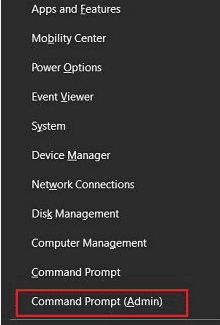
Étape 2:
- Tapez maintenant votre nom d’utilisateur dans la commande.
- Ajoutez un nouveau mot de passe.
Net user username newpassword
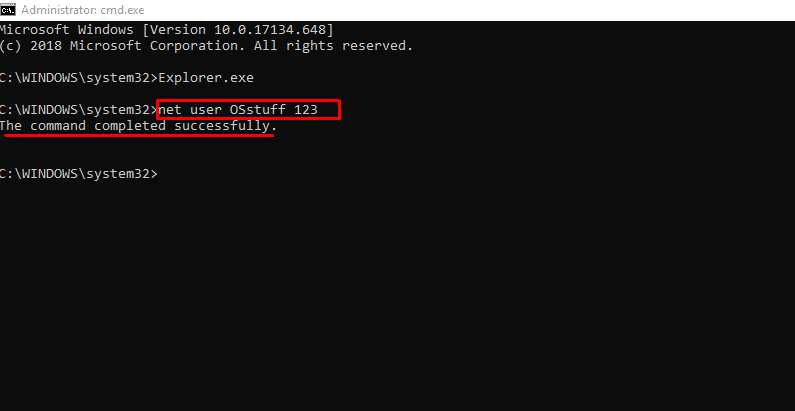
Étape 3:
- Après avoir ajouté votre nom d’utilisateur et mot de passe, appuyez sur la touche « Enter ».
- Vous aurez désormais réinitialisé votre mot de passe Windows 10.
Les contraintes de la réinitialisation de mot de passe Windows 10 avec le code PIN
- Cette méthode n’est possible que pour les personnes se souvenant de leur code PIN.
- Celle-ci requiert un minimum de connaissances que beaucoup de personnes n’ont pas.
- Il se peut que même après avoir tapé le nom d’utilisateur et mot de passe, vous ne pouviez toujours pas réinitialiser votre mot de passe Windows 10.
2ème méthode. Réinitialiser un mot de passe Windows 10 sans disque de réinitialisation ou logiciel
Vous pouvez réinitialiser un mot de passe Windows 10 sans disque de réinitialisation ou logiciel. Voici les étapes à suivre.
Étape 1:
- Étant donné que votre ordinateur est bloqué, utilisez un autre appareil (smartphone ou ordinateur) pour effectuer la réinitialisation.
- Allez sur le site de réinitialisation de mot de passe de compte Microsoft.
- Tapez votre nom d’utilisateur de compte Microsoft.
Étape 2:
- Il vous sera maintenant demandé d’effectuer le processus de vérification.
- Choisissez une option pour recevoir un code de sécurité.
- Tapez les informations nécessaires pour confirmer votre adresse email ou numéro de téléphone.
Remarque: Ces codes vous seront envoyés à votre numéro de téléphone ou adresse email lié à votre compte Microsoft lors de sa création.
Étape 3:
- Tapez le code de sécurité.
- Cliquez sur « Next ».
- Suivez les instructions pour réinitialiser votre mot de passe Windows 10.
- Et voilà, vous avez maintenant défini un nouveau mot de passe Windows 10.
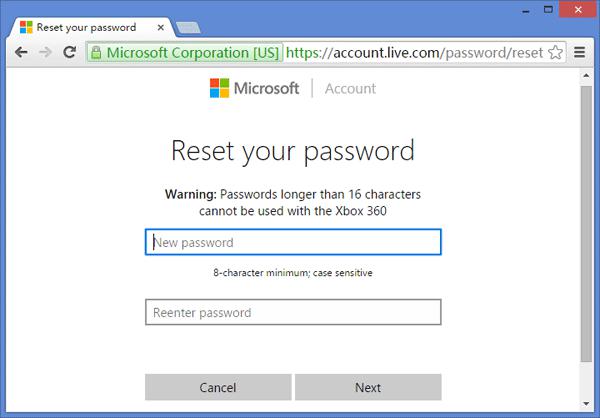
Contraintes de la réinitialisation de mot de passe Windows 10 sans disque de réinitialisation ou logiciel
- Cette méthode n’est possible que si vous disposez de moyens de récupération tels que votre numéro de téléphone, email, etc.
- Cette méthode ne concerne que les personnes utilisant un compte Microsoft pour se connecter à leur ordinateur sous Windows 10.
3ème méthode. Réinitialiser un mot de passe Windows 10 avec Windows Password Reset
Vous pouvez également réinitialiser un mot de passe Windows 10 avec Windows password reset. Ce logiciel a été spécifiquement conçu pour réinitialiser un mot de passe Windows oublié. Il est compatible avec toutes les versions de Windows telles que Windows 10, 8, 7, Vista, XP, etc. Si vous avez oublié votre mot de passe Windows 10, alors ce logiciel va vous permettre de le réinitialiser sans disque de réinitialisation.
Voici les étapes à suivre pour réinitialiser un mot de passe Windows 10 avec Windows password reset:
Étape 1: Téléchargement
Télécharger Acheter- La première chose à faire pour réinitialiser un mot de passe Windows 10 est de télécharger Windows Password Reset.
- Installez-le sur un ordinateur accessible.
Étape 2: Créez un disque de réinitialisation de mot de passe pour Windows 10
- Vous pourrez utiliser soit une clé USB soit un CD/DVD.
- Choisissez l’option qui vous convient pour réinitialiser le mot de passe Windows 10.

- Cliquez sur le bouton « Begin Burning ». Cela va créer un disque de réinitialisation de mot de passe Windows.

Étape 3: Démarrez l’ordinateur
- Connectez votre disque de réinitialisation de mot de passe à l’ordinateur bloqué.
- Démarrez-le depuis le disque de réinitialisation de mot de passe (CD/DVD ou clé USB).
Étape 4: Suivez les instructions
Réinitialisez le mot de passe Windows 10 en suivant ces instructions:
- Choisissez un système Windows.
- Sélectionnez un utilisateur puis cliquez sur le bouton « Reset » pour démarrer le processus de réinitialisation.
- Maintenant, cliquez sur le bouton « Reboot ».
- Cela va réinitialiser votre mot de passe Windows 10 et vous pourrez à nouveau vous connecter.

Avantages:
- Ce logiciel ne requiert aucune connaissance en informatique et tout le monde peut l’utiliser pour réinitialiser son mot de passe Windows 10.
- Cela va réinitialiser le mot de passe Windows 10 sans disque de réinitialisation et autres conditions.
- Il est efficace, rentable, et rapide à utiliser pour réinitialiser un mot de passe Windows 10.
- Il ne crash pas durant la réinitialisation de mot de passe.
- Windows Password Reset est compatible avec toutes les versions de Windows.
4ème méthode. Réinitialiser un mot de passe Windows avec l’Invite de Commandes
Une autre méthode est l’utilisation de l’Invite de Commandes pour réinitialiser un mot de passe Windows 10. Vous aurez besoin d’un disque de récupération système aussi connu comme disque d’installation Windows. Vous pouvez bypasser un mot de passe Windows 10 en suivant ces étapes.
Voici les étapes à suivre pour réinitialiser un mot de passe Windows 10 à l’aide de l’Invite de Commandes:
Étape 1: Préparez le disque d’installation USB
- Préparez un disque d’installation Windows 10/clé USB d’installation
Remarque: Vous ne pouvez pas aller plus loin sans le disque d’installation.
Étape 2: Démarrez l’ordinateur
- Connectez le disque d’installation à l’ordinateur bloqué.
- Démarrez l’ordinateur depuis ce disque.

Étape 3: Remplacez les Options d’ergonomie
- Après avoir démarré votre ordinateur, ouvrez l’Invite de Commandes.
- Appuyez sur les touches Shift + F10 afin d’afficher l’Invite de Commandes.
- Tapez maintenant la commande suivante pour remplacer les Options d’ergonomie par l’Invite de Commandes.
Remarque: Appuyez sur « Entrée » après avoir tapé chaque commande.
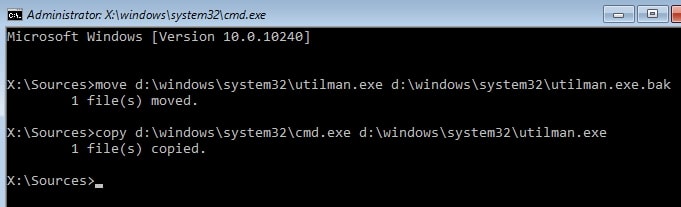
- Retirez maintenant le disque.
- Redémarrez-le en tapant la commande « wpeutil reboot ».
Étape 4: Réinitialisez le mot de passe
- Vous verrez un écran de connexion Windows 10.
- Les Options d’ergonomie seront à droite.
- Cependant, si vous cliquez dessus, ce sera l’Invite de Commandes qui sera ouverte à la place comme dans l’image ci-dessous.
- Tapez maintenant la commande net user et réinitialisez le mot de passe comme montré dans l’image ci-dessous.
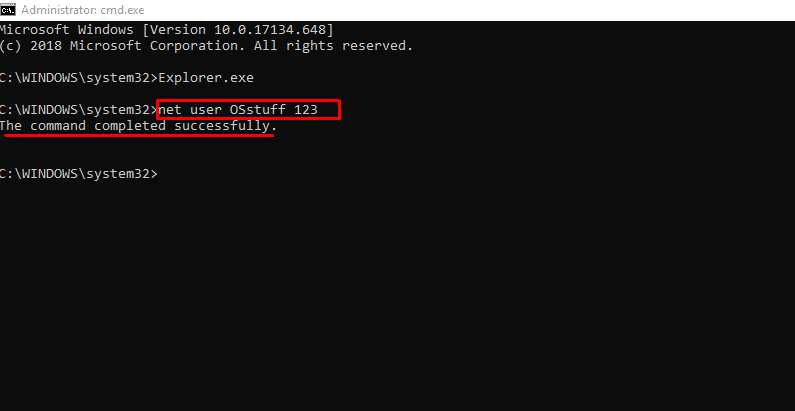
Étape 5: Remettre les Options d’ergonomie
- Fermez l’Invite de Commandes.
- Insérez à nouveau le disque d’installation dans l’ordinateur.
- Cliquez sur l’icône pour arrêter l’ordinateur.
- Redémarrez l’ordinateur.
- Appuyez à nouveau sur les touches Shift + F10.
- Tapez la commande suivante puis cliquez sur « Entrée ».
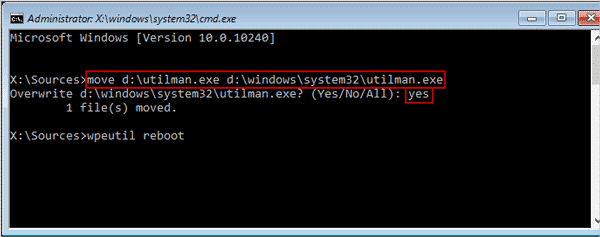
- Tapez « Yes » pour remettre les options d’ergonomie.
Étape 6: Réinitialisez puis connectez-vous
- Quittez l’Invite de Commandes.
- Retirez le disque d’installation afin de redémarrer votre ordinateur 10.
- Lorsque l’écran de connexion apparaît, tapez le nouveau mot de passe.
- Vous aurez désormais réinitialisé votre mot de passe Windows 10 avec l’Invite de Commandes.
Contraintes de la réinitialisation de mot de passe Windows 10 avec l’Invite de Commandes
- Cette méthode est assez technique et requiert des connaissances en informatiques pour être utilisée.
- Une personne ne sachant pas utiliser l’invite de commandes aura du mal à réinitialiser un mot de passe Windows 10 avec cette méthode.
- Cette méthode requiert un disque d’installation.
5ème méthode. Réinitialiser un mot de passe Windows 10 avec Ophcrack
La dernière méthode dont nous allons parler dans cet article est la réinitialisation de mot de passe Windows 10 avec Ophcrack. Ce cracker de mot de passe Windows est gratuit et basé sur des rainbow tables. Ce logiciel requiert des connaissances techniques pour être utilisé car l’implémentation des rainbow tables dans la réinitialisation d’un mot de passe est difficile. Ce logiciel a une interface utilisateur graphique intégrée. Il peut être utilisé sur différents systèmes d’exploitation pour réinitialiser un mot de passe Windows 10. Il est compatible avec Windows, Linux, etc. Il fonctionne également avec Windows 7, XP, et Vista. Il peut cracker des mots de passe simples avec la méthode Brute-force.
Voici les étapes à suivre pour réinitialiser un mot de passe Windows 10 avec OphCrack:
Étape 1:
- TéléchargezOphCrack depuis leur site web.
Remarque: Il n’existe pas de version d’Ophcrack disponible pour la récupération de mot de passe Windows 10. Vous pouvez utiliser la version Windows 7 car elle peut fonctionner.
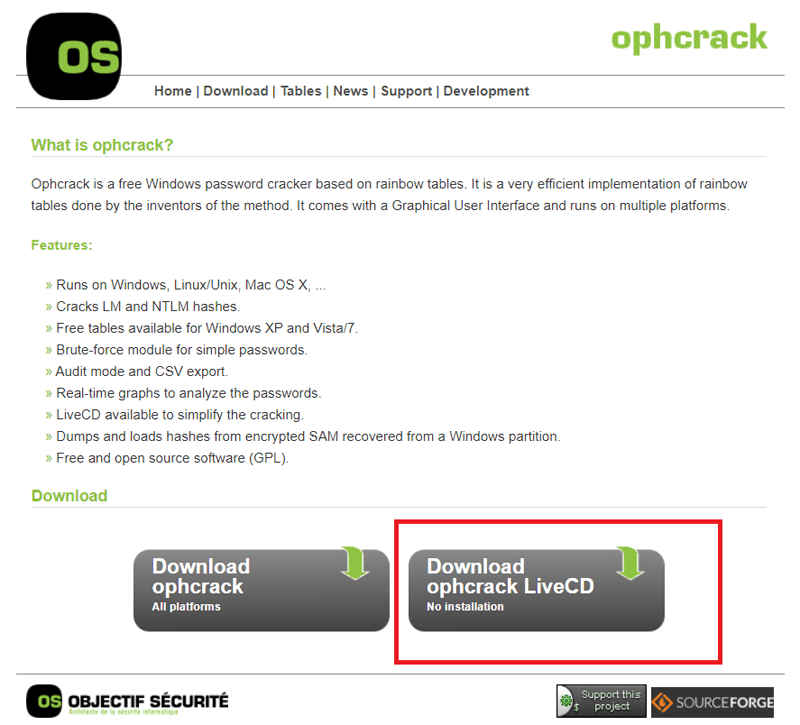
Étape 2:
- Vous aurez besoin d’un CD vierge pour graver le logiciel dessus.
- Insérez le CD.
- Utilisez un graveur d’image ISO pour graver le fichier dessus.
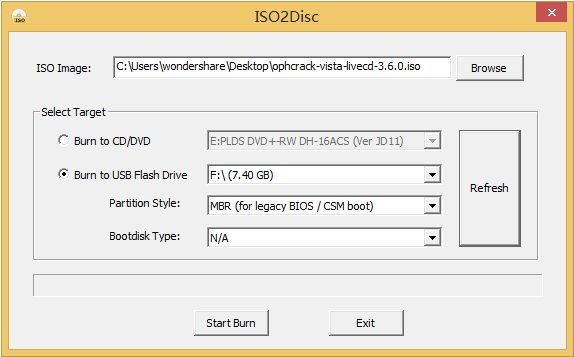
Étape 3:
- Après la gravure, redémarrez votre ordinateur Windows 10 bloqué.
- Démarrez-le depuis le Live CD Ophcrack.
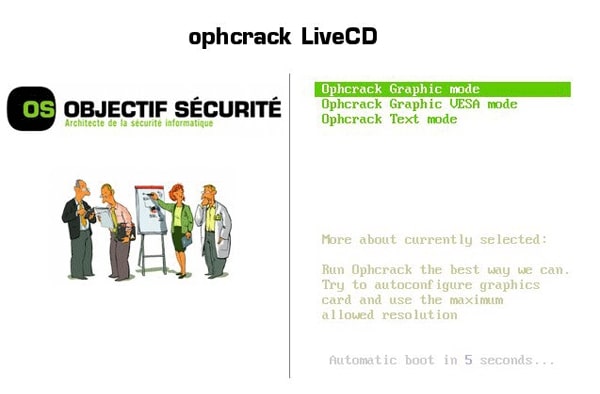
Étape 4:
- Continuez de suivre les instructions.
- Vous serez guidé pour la réinitialisation du mot de passe.
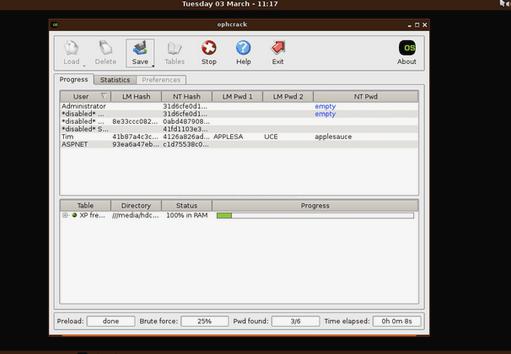
Étape 5:
- Tapez le mot de passe puis redémarrez l’ordinateur.
- Lorsque le mot de passe vous est demandé, tapez celui-ci.
- Vous pouvez grâce à cette méthode réinitialiser le mot de passe et accéder à nouveau à Windows 10.
Contraintes de la réinitialisation de mot de passe Windows 10 avec OphCrack
- Ce logiciel n’est pas conçu pour réinitialiser un mot de passe Windows 10.
- Si vous devez l’utilisez, vous pouvez utiliser les précédentes versions, celles-ci ne garantissant pas la réinitialisation de mot de passe Windows 10.
- Ce logiciel requiert des connaissances techniques afin de graver un disque et l’utiliser pour réinitialiser le mot de passe.
Conclusion
Dans cet article, vous aurez découvert cinq différentes méthodes pour réinitialiser un mot de passe Windows 10 vous l’oubliez. Chaque méthode a ses avantages et inconvénients, chacun décrit en détails. Vous pouvez choisir la méthode qui vous convient, cependant, nous vous recommandons de réinitialiser votre mot de passe Windows 10 avec Windows Password Reset car il s’agit de la méthode la plus efficace, rentable et rapide comparée aux autres. Aucune information ne vous sera demandée telle que votre email, numéro de téléphone, ou information de sécurité. Il ne vous sera pas non plus requis de taper des commandes pour modifier Windows, et d’utiliser un autre compte utilisateur. Vous n’avez pas besoin de connaissances techniques pour utiliser cette méthode. Vous pouvez simplement utiliser Windows Password Reset afin de réinitialiser votre mot de passe Windows 10 sans disque de réinitialisation de mot de passe.
Télécharger Acheter